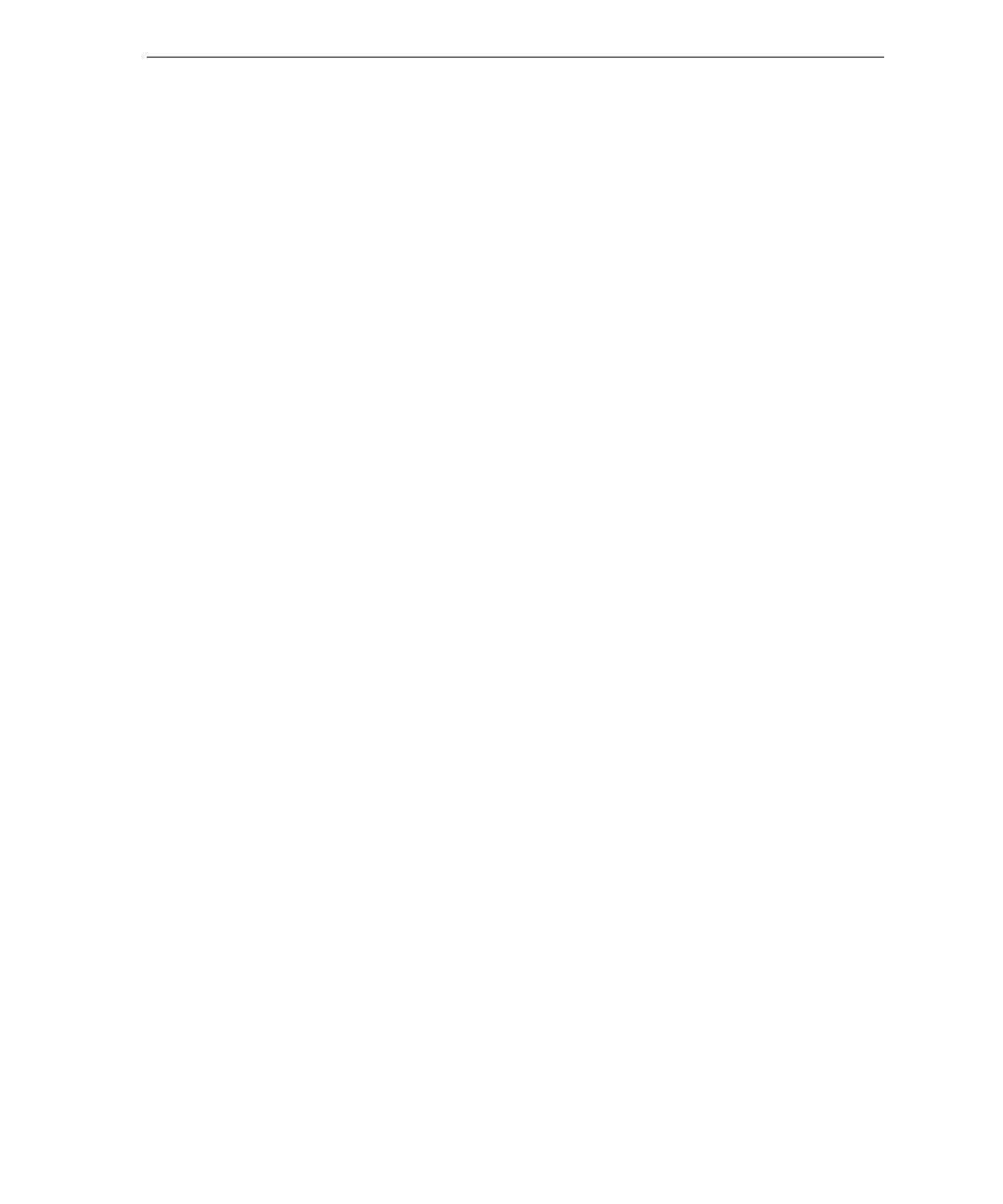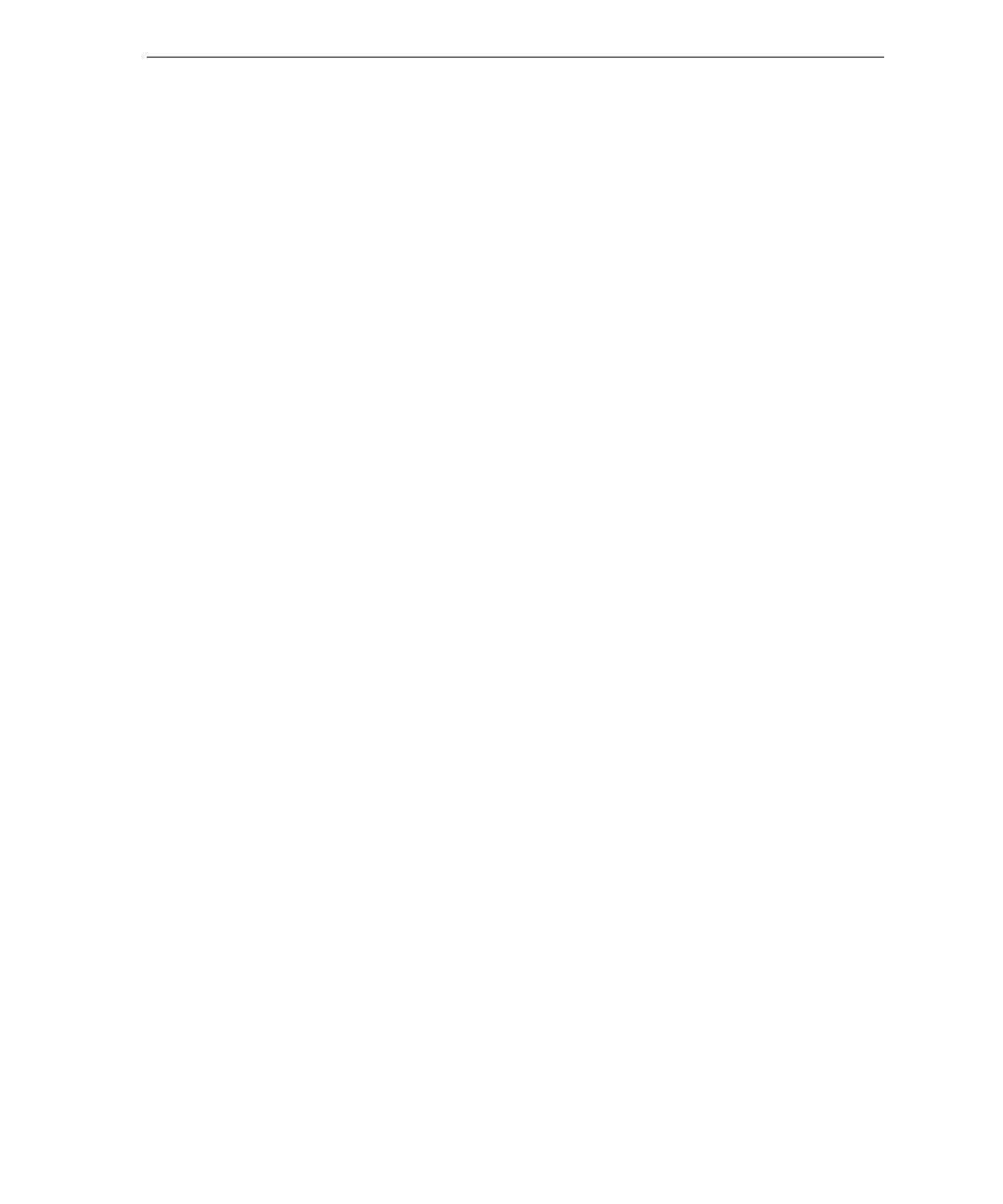
Contents 7
Parámetros del sistema y de la red ......................................................................................................... 62
Protocolos y servicios instalados ............................................................................................................. 63
Impresoras virtuales de red - Colas de impresión .................................................................................... 63
Paso 3: configuración de red......................................................................................................................... 63
TCP/IP, configuración ............................................................................................................................. 63
AppleTalk, configuración ....................................................................................................................... 64
Configuración de IPX y Novell Client ...................................................................................................... 64
Paso 4: Visualización e impresión de la configuración del sistema.................................................................. 65
Paso 5: Impresión desde un ordenador Macintosh o Windows ...................................................................... 65
Configuración de una impresora en Windows 2000/2000 Pro/2003/XP (SMB)........................................ 65
Instalación de una impresora TCP/IP en Windows 2000/2000 Pro/2003/XP............................................. 66
Configuración de una impresora LPR en Windows 2000/2000 Pro/2003/XP ........................................... 67
Configuración de una impresora en un equipo Macintosh (Mac OS 9.0 o superior) ................................ 69
Configuración de una impresora en un equipo Macintosh (Mac OS X -10.4 o superior):
IP, SMB o AppleTalk............................................................................................................................... 69
Configuración de una impresora Novell Printer en Windows (2000, 2000 Pro, XP y 2003)...................... 71
Handleiding voor een snelle aansluiting 73
Gebruik van deze handleiding....................................................................................................................... 73
Terminologie ................................................................................................................................................ 74
Configuratie van de Spire CX260.................................................................................................................. 75
Stap 1: De Spire CX260 inschakelen ............................................................................................................. 76
De Spire CX260 inschakelen .................................................................................................................. 77
Stap 2: Standaard systeem- en netwerkinstellingen....................................................................................... 78
System and Network Settings (Systeem- en netwerkinstellingen) ............................................................ 78
Protocols en de geïnstalleerde Services................................................................................................... 79
Network Virtual Printers - Print Queues (Netwerk virtuele printers - printer wachtrijen) ........................... 79
Stap 3: Netwerkinstellingen .......................................................................................................................... 79
TCP/IP instellingen.................................................................................................................................. 79
AppleTalk instellingen ............................................................................................................................ 80
IPX en Novell Client installatie ................................................................................................................ 80
Stap 4: De System Configuration (Systeemconfiguratie) bekijken en afdrukken ............................................. 81
Stap 5: Vanuit een Macintosh of Windows computer afdrukken ................................................................... 81
Een printer in Windows 2000/2000 Pro/2003/XP (SMB) installeren......................................................... 81
Een TCP/IP-printer in Windows 2000/2000 Pro/2003/XP installeren ........................................................ 82
Een LPR-printer in Windows 2000/2000 Pro/2003/XP installeren ............................................................ 83
Een printer op een Macintosh (OS 9.0 of hoger) installeren .................................................................... 85
Een printer op een Macintosh-computer (Mac OS X -10.4 of hoger)—IP, SMB of AppleTalk installeren .. 85
Een Novell Printer in Windows (2000, 2000 Pro, XP en 2003) installeren ................................................ 86
Guia de conexão rápida 87
Como utilizar este guia ................................................................................................................................. 87
Terminologia ................................................................................................................................................ 88
Configuração do Spire CX260 ...................................................................................................................... 89
Etapa 1: Como ligar o Spire CX260............................................................................................................... 90
Como ligar o Spire CX260 ..................................................................................................................... 91
Etapa 2: Configurações padrão do sistema e da rede .................................................................................... 92
Configurações do sistema e da rede....................................................................................................... 92
Protocolos e serviços instalados.............................................................................................................. 93
Impressoras virtuais de rede - Filas de impressão .................................................................................... 93
Etapa 3: Configuração de rede ..................................................................................................................... 94
Configuração de TCP/IP ......................................................................................................................... 94
Configuração de AppleTalk.................................................................................................................... 94
Configuração de cliente IPX e Novell ...................................................................................................... 94
Etapa 4: Visualizar e imprimir a configuração do sistema............................................................................... 95
Etapa 5: Impressão de um computador Macintosh ou Windows ................................................................... 95